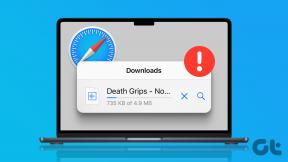IPhone、他の電話、Mac間で写真をワイヤレスで共有する
その他 / / February 12, 2022
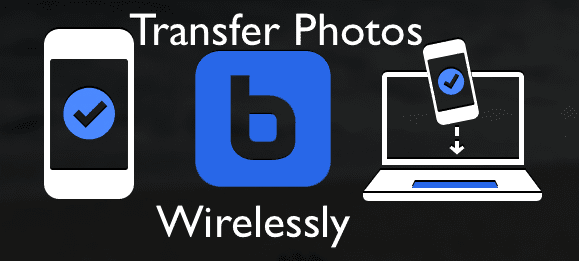
あなたが当然のことと思うことができるiPhoneアプリについて1つのことがあるとすれば、それはたまに
アプリが出てきます
それはその独創性と有用性のためにあなたを驚かせるでしょう。 これは、写真を他のiPhone、iPod、iPad、そして驚くべきことにMacとワイヤレスで共有できるアプリであるBumpの場合に当てはまります。 すべて非常に独創的な広告面白い方法で:「
ぶつかる
」あなたが共有したいデバイスに対してあなたのiPhone。
アプリのファンにとって、Bumpはかなり前から存在していましたが、最近のアップデートにより、これまで以上に美しく、より美しく、より使いやすくなりました。
他のiPhoneと写真を共有する
他のiPhoneと写真を共有するには バンプをダウンロード AppStoreからすべてのiPhoneまたはiOSデバイスに無料で 写真を共有する それらの間の。 iOSデバイスにダウンロードしたら、アプリを開いて情報を入力します(これは念のためオプションです)。

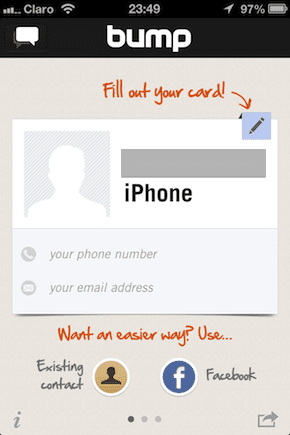
ノート: バンプでは、連絡先カードまたは Facebookのプロフィール それに情報を追加します。
両方のiPhoneがアプリを開いたら、あなたがしなければならないのはそれらをぶつけることだけです。 すると、両方のiPhoneにメッセージが表示され、相互に接続するかどうかを尋ねられます。 タップするだけ はい 写真を共有する前に連絡先情報を交換することができます。
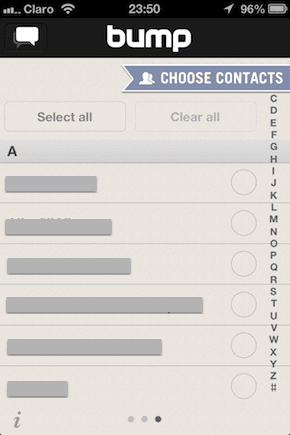
重要な注意点: 共有する場合 連絡先、Bumpは転送前に情報を暗号化するため、情報は安全ですのでご安心ください。
写真を共有するには、両方のiOSデバイスでバンプが開いていることを確認してください。 次に、あなたから1枚以上の写真を選択します カメラロール 両方のデバイスをぶつけます。 Bumpは、iOSデバイスの加速度計を使用してバンプを検出し、写真を共有するために互いのデバイスに接続するように促します。
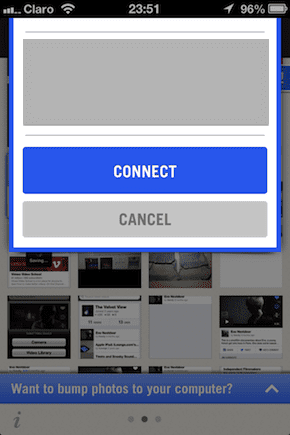
また、Bumpは同じWi-Fiネットワークまたはセルラーの両方で機能することにも言及する価値があります。 接続を受け入れると、他のiOSデバイスから送信された写真が届き、あなたの写真(選択した場合)も送信されます。
共有に関する注意: BumpはAndroidデバイスでも利用できるため、Androidデバイスの所有者と写真や連絡先を共有することもできます。
他のiPhoneと写真を共有する
iPhoneの写真をMacと共有するのも同じくらい簡単です。 ただし、その前に、Macのブラウザで次のページを開いてください。 https://bu.mp/

完了したら、iPhoneでBumpを開き、共有する1つまたは複数の写真を選択します。
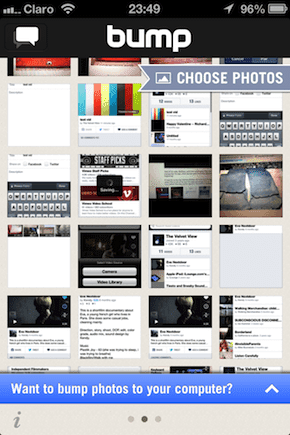
準備ができたら、iPhoneまたはiOSデバイスをMacにぶつけます スペースキー 両方のデバイスに接続するように求められます。
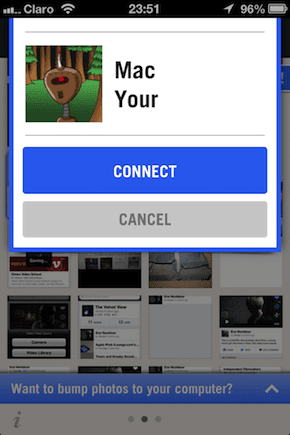
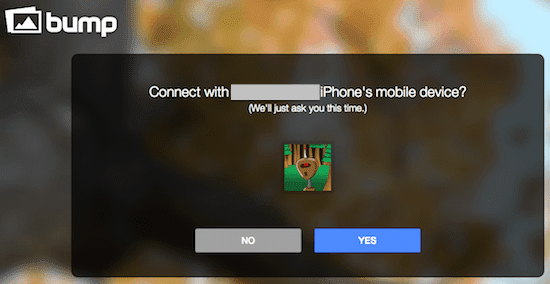
接続を選択すると、iPhoneまたはその他のiOSデバイスから転送した1つまたは複数の写真がMacのブラウザに表示されます。 そこからあなたはできるようになります それをドラッグします デスクトップに、 ダウンロード それ、 消去 それ、 シェア Facebookまたは リンクを取得 他のブラウザから表示するためにそれに。
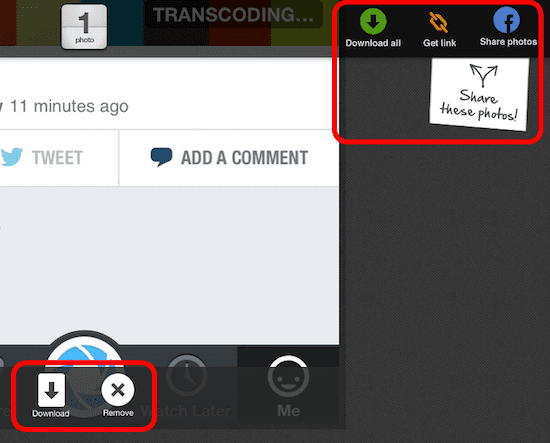
これで、Macや他のスマートフォンと写真を簡単に共有できます。 バンプは生産性賞を受賞しないかもしれませんが、それは間違いなく「それはうまくいく」というフレーズを尊重します。
最終更新日:2022年2月3日
上記の記事には、GuidingTechのサポートに役立つアフィリエイトリンクが含まれている場合があります。 ただし、編集の整合性には影響しません。 コンテンツは公平で本物のままです。